Tento článek je průvodcem nastavením s několika užitečnými snímky obrazovky, jak automaticky vyprázdnit koš ve Windows 11.
Pokud již nějakou dobu používáte operační systém Windows, možná zjistíte, že odstraněním souboru nedojde k jeho trvalému odstranění. Místo toho, když soubor odstraníte, stane se z něj Koš.
Chcete-li trvale odstranit soubory uložené v koši, musíte koš vyčistit. Koš je pohodlnou možností, protože umožňuje obnovit soubory, které nechcete smazat.
Časem ale může Koš zabírat spoustu úložného prostoru. Systém Windows umožňuje uživatelům omezit místo na disku používaném košem, ale většina uživatelů žádný limit nenastavuje.
Ve Windows 11 však můžete nastavit úložný prostor tak, aby automaticky odstranil koš. Storage Sense je funkce správy úložiště, která se nachází ve Windows 10 i Windows 11.
Jak automaticky vyprázdnit koš v systému Windows 11 je uvedeno níže. Pokračujte v posouvání a zkontrolujte to.
Jak automaticky vyprázdnit koš ve Windows 11
Tento článek vysvětluje, jak automaticky vyprázdnit koš ve Windows 11. Chcete-li automaticky odstranit soubory koše, musíte nakonfigurovat Storage Sense.
- Nejprve klikněte na tlačítko Start systému Windows 11 a vyberte Nastavení .
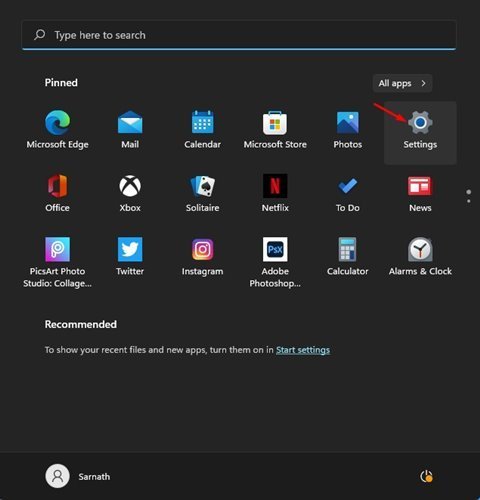
- Na stránce Nastavení klikněte na Možnosti systému .
- V pravém podokně klikněte na Možnosti úložiště .
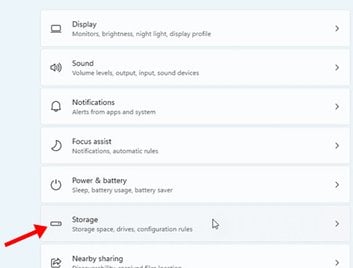
- Nyní klikněte na možnost Storage Sense v Storage Management .
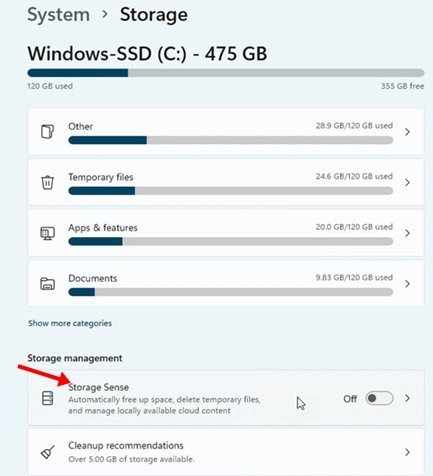
- Na další obrazovce povolte automatické čištění uživatelského obsahu .
- Dále vyberte počet dní (1, 14, 20 nebo 60) z rozevíracího seznamu v části Odstranit soubory v mém koši (pokud existují dlouho ).
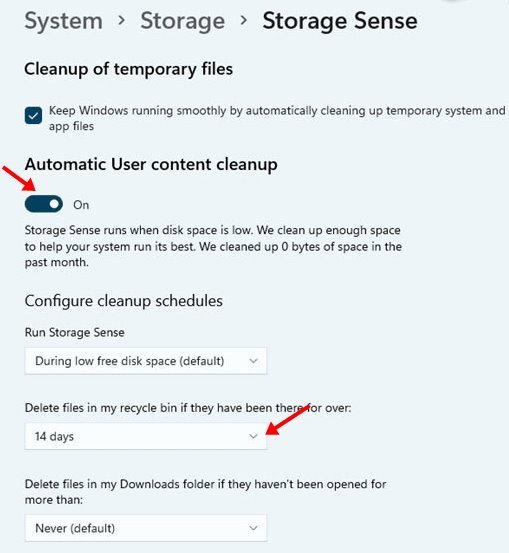
Nastavení je dokončeno. Automaticky vyprázdněte koš podle nastaveného data.
Výše jsme se podívali na to, jak automaticky vyprázdnit koš ve Windows 11. Doufáme, že vám tyto informace pomohly najít to, co potřebujete.













